Mengelola dan menghapus kontak di iPhone atau iPad
Pelajari cara mengatur dan mengelola kontak untuk mengubah hal yang akan ditampilkan di app Kontak, menghapus kontak, dan banyak lagi.
Mengatur akun kontak
Anda dapat mengatur akun email untuk berbagi kontak dengan app Kontak. Jika memiliki akun kontak, seperti direktori bisnis atau sekolah, Anda juga dapat mengaturnya.
Buka Pengaturan > Kontak > Akun.
Ketuk Tambah Akun.
Ketuk layanan tempat Anda memiliki akun. Atau, ketuk Lainnya untuk mengatur akun kontak, seperti akun LDAP atau CardDAV.
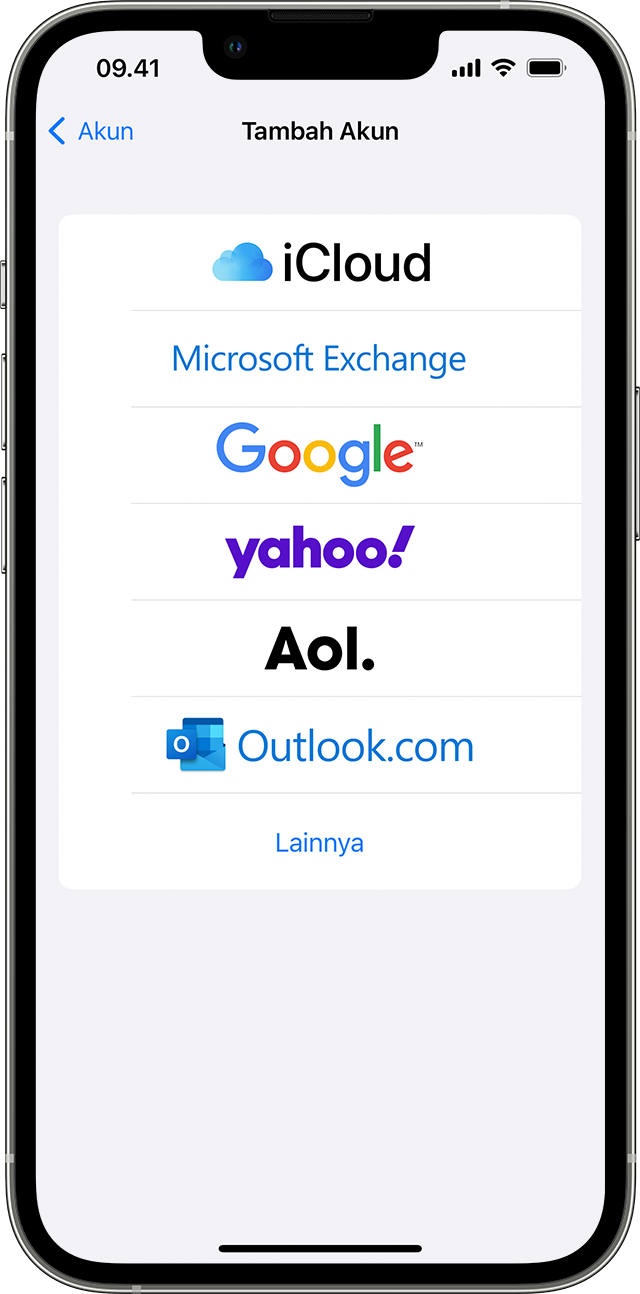
Masukkan informasi dan kata sandi.
Ketuk Berikutnya.
Jika ada beberapa akun dalam app Kontak dan Anda ingin melihat kontak untuk akun tertentu, buka Kontak, lalu ketuk Daftar di sudut kiri atas.
Mengaktifkan atau menonaktifkan Kontak untuk akun
Ingin menambahkan atau menghapus semua kontak dari akun yang telah dikonfigurasi? Aktifkan atau nonaktifkan Kontak untuk akun tersebut:
Buka Pengaturan > Kontak > Akun.
Ketuk akun yang berisi kontak yang akan ditambahkan atau dihapus.
Untuk menambahkan kontak, aktifkan Kontak. Untuk menghapus kontak, nonaktifkan Kontak, lalu ketuk Hapus dari iPhone Saya.
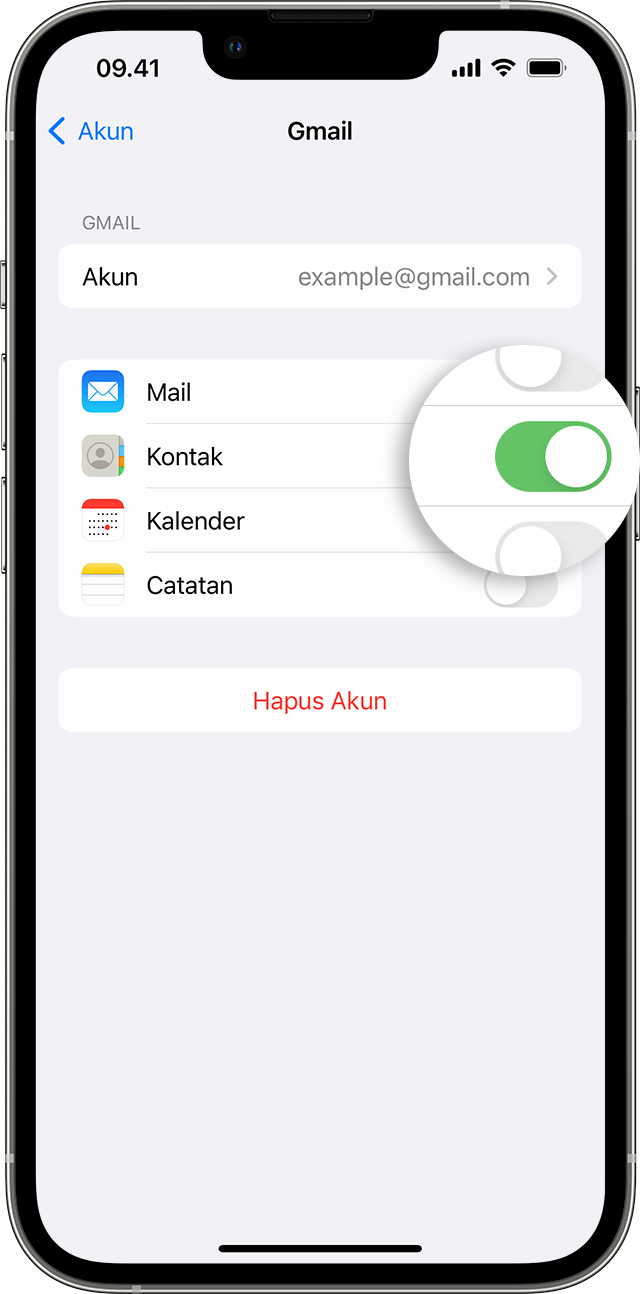
Pilih akun default tempat kontak baru akan ditambahkan
Jika Anda mengonfigurasi beberapa akun dalam app Kontak, Anda dapat memilih akun default tempat kontak baru akan ditambahkan:
Buka Pengaturan > Kontak > Akun Default.
Pilih Akun.
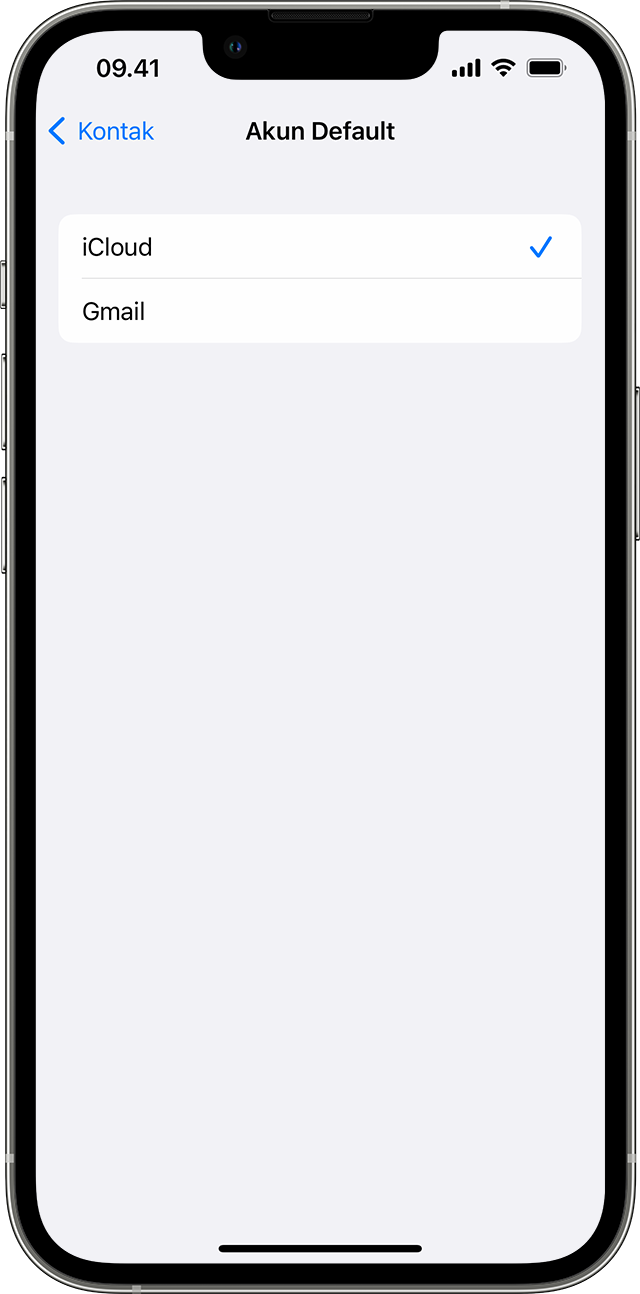
Mengubah cara menyusun dan menampilkan kontak
Anda dapat memilih cara menyusun kontak, seperti berdasarkan abjad menurut nama depan atau belakang. Buka Pengaturan > Kontak, lalu pilih salah satu pilihan berikut:
Atur Urutan: Menyusun kontak berdasarkan abjad menurut nama depan atau belakang.
Urutan Tampilan: Menampilkan nama depan kontak sebelum atau sesudah nama belakang.
Nama Pendek: Memilih cara menampilkan kontak di app seperti Mail, Pesan, Telepon, dan lainnya.
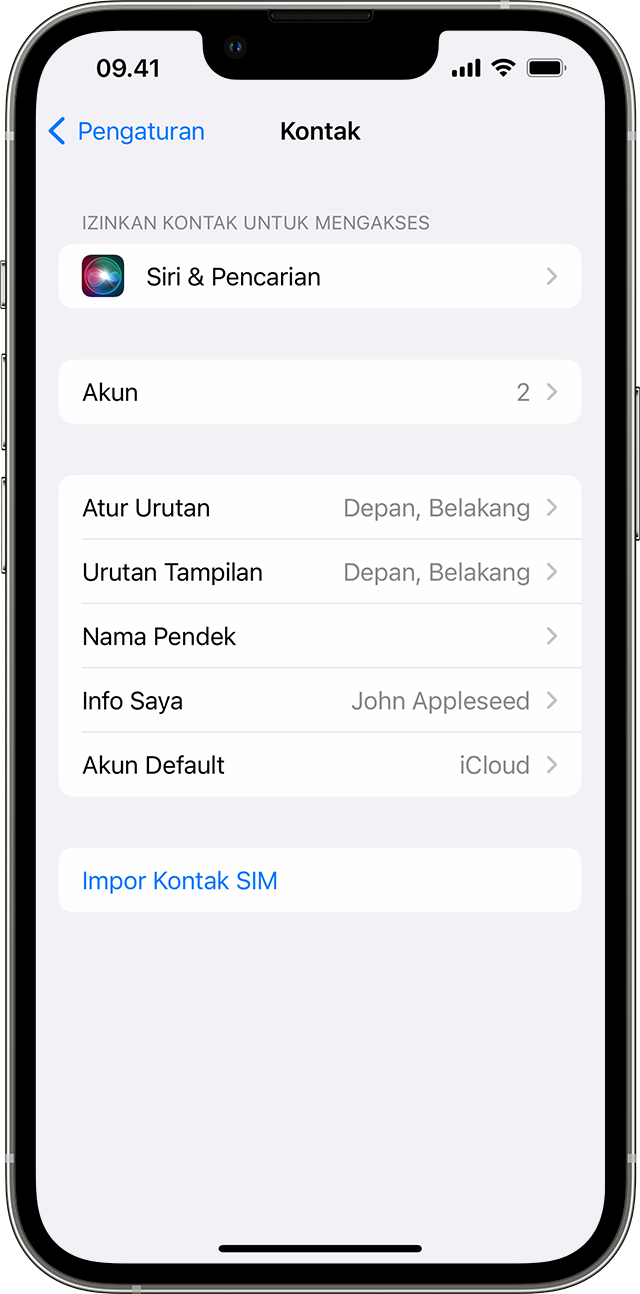
Menghapus kontak
Bila kontak dihapus, kontak akan secara permanen dihapus dari perangkat. Jika menghapus kontak dari akun email, Anda juga akan menghapus kontak secara permanen dari semua perangkat yang masuk ke akun email tersebut.
Cara menghapus kontak:
Buka Kontak, lalu ketuk kontak yang akan dihapus.
Ketuk Edit.
Gulir ke Bawah, ketuk Hapus Kontak, lalu ketuk lagi Hapus Kontak untuk konfirmasi.
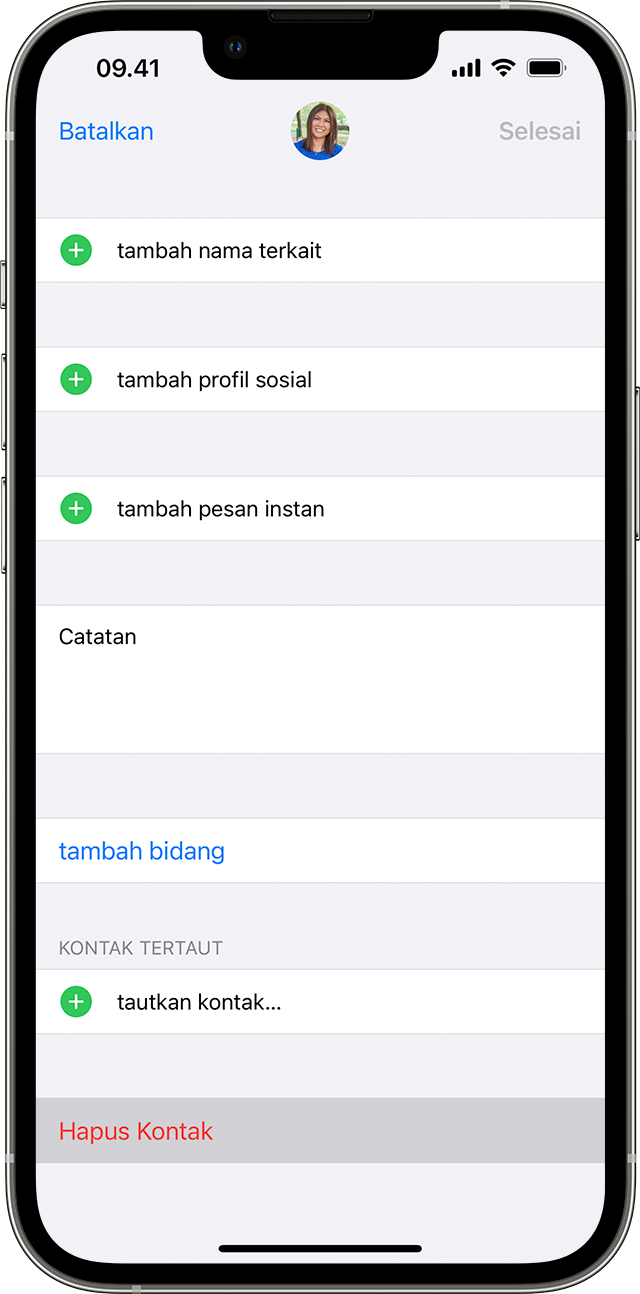
Pelajari lebih lanjut
Dapatkan bantuan jika iCloud Kontak, Kalender, atau Pengingat tidak diperbarui di semua perangkat.
Dapatkan bantuan jika muncul kontak duplikat setelah mengatur Kontak iCloud.
Tambahkan akun email Anda di iPhone atau iPad.